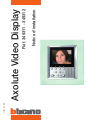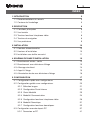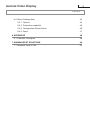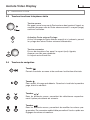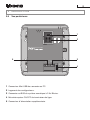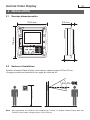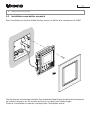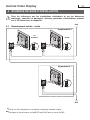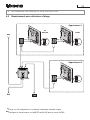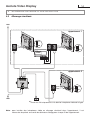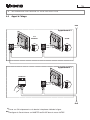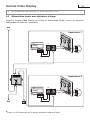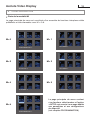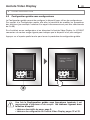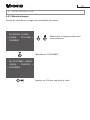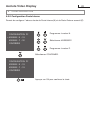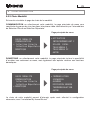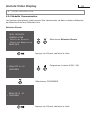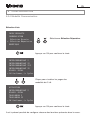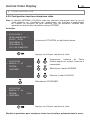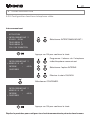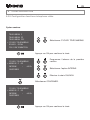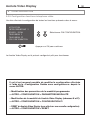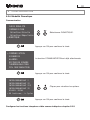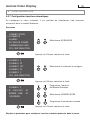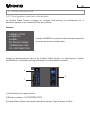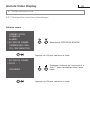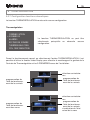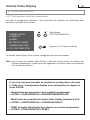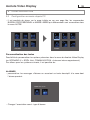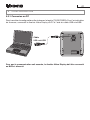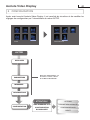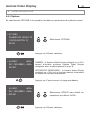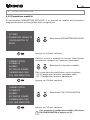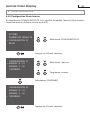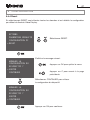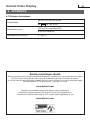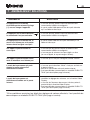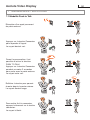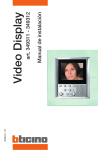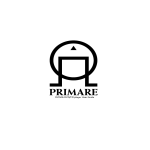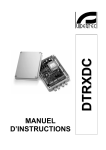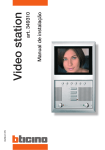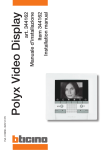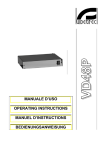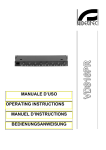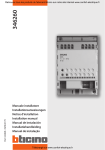Download Axolute V ideo Display
Transcript
11/07-01 - PC
Notice d'installation
Réf. 349311 - 349312
Axolute Video Display
3
INDEX
1 INTRODUCTION
5
1.1 Recommandations et conseils
5
1.2 Contenu de l’emballage
5
2 DESCRIPTION
6
2.1 Fonctions principales
6
2.2 Vue frontale
7
2.3 Touches fonctions Interphone vidéo
8
2.4 Touches de navigation
8
2.5 Vue postérieure
9
3 INSTALLATION
10
3.1 Données dimensionnelles
10
3.2 Hauteurs d’installation
10
3.3 Installation sous boîtier encastré
11
4 SCHÉMAS DE BASE D’INSTALLATION
12
4.1 Branchement entrée - sortie
12
4.2 Branchement avec dérivateur d’étage
13
4.3 Allumage simultané
14
4.4 Appel à l’étage
15
4.5 Alimentation locale avec dérivateur d’étage
16
5 CONFIGURATION
5.1 Configuration rapide avec configurateurs
5.2 Configuration guidée sans configurateurs
17
17
20
5.2.1 Sélection langue
21
5.2.2 Configuration Poste Interne
22
5.2.3 Choix Modalité
23
5.2.4 Modalité Communication
24
5.2.5 Configuration fonctions interphone vidéo
26
5.2.6 Modalité Domotique
31
5.2.7 Configuration fonctions domotiques
32
5.3 Configuration avancée depuis PC
5.3.1 Connexion au PC
37
41
Axolute Video Display
4
INDEX
5.4 Menu Configuration
43
5.4.1 Options
44
5.4.2 Paramètres modalité
45
5.4.3 Configuration Poste Interne
46
5.4.3 Reset
47
6 APPENDICE
6.1 Données techniques
7 ANOMALIES ET SOLUTIONS
7.1 Modalité Push to Talk
48
48
49
50
5
1 INTRODUCTION
1.1
Recommandations et conseils
Avant de procéder à l’installation, il est important de lire attentivement le présent manuel.
La garantie est automatiquement invalidée en cas de négligence, d’utilisation impropre et
d’interventions effectuées par un personnel non autorisé.
Le Axolute Video Display:
- doit être installé exclusivement en intérieur;
- ne doit pas être exposé à des écoulements ni à des éclaboussures d’eau;
- doit être exclusivement utilisé sur interphones vidéo numériques à 2 fils Bticino.
1.2
Contenu de l’emballage
L’emballage contient:
Axolute Video Display réf. 349311 ou 349312
Notice d'emploi
CD
7nebkj[L_Z[e:_ifbWo
Whj$)*/)''#)*/)'(
7nebkj[L_Z[e:_ifbWo
_j[c)*/)''#)*/)'(
CWdkWb[Z¼kie
Ki[h¼icWdkWb
FWhj$K'/(+7#&,%&-#&(F9
•
•
•
Axolute Video Display
6
2 DESCRIPTION
2.1
Fonctions principales
Axolute Video Display Bticino représente l’évolution de l’interphone vidéo qui s’intègre
à la gestion de l’installation domestique. Outre qu’il dispose de toutes les fonctions de
l’interphone vidéo numérique à 2 fils, sur les installations intégrées au système My Home,
le Axolute Video Display permet la gestion domestique: de la sécurité au bien-être et
aux loisirs (visualisation état alarmes, diffusion sonore et réglage température de chaque
pièce).
Il est doté d’un moniteur LCD couleur de 2,5", de menus OSD (on screen display), de
touches de navigation d’un menu à l’autre et de touches de fonctions interphone vidéo.
Intégration à My Home
Scénarios:
Permet d’activer des scénarios mémorisés dans le Module scénarios réf. F420 ou dans la
Centrale scénarios réf. N4681.
Alarmes:
Signale les dernières alarmes déclenchées (en indiquant type d’alarme et zone dans
laquelle elle s’est déclenchée) et la partialisation de l’installation.
Diffusion sonore:
Permet de gérer la diffusion sonore numérique Bticino.
Thermorégulation:
Permet de visualiser et de régler la température dans les différentes pièces de l’habitation
en indiquant l’état de la centrale.
7
2 DESCRIPTION
2.2
Vue frontale
1
10
9
2
3
8
4
7 6 5
1 Moniteur LCD couleur: visualise les menus guidant les opérations d’utilisation et de
programmation et montre les images captées par le poste externe ou par d’autres
caméras.
Haut-parleur
Voyant d’exclusion appel.
Touche de connexion: active/désactive la connexion.
Voyant de connexion.
Touche allumage poste externe et cyclique
2
3
4
5
6
7 Voyant serrure.
8 Touche serrure: permet d’activer la serrure électrique du poste externe associé ou
connecté.
9 Clavier de navigation: permet la navigation d’un menu à l’autre, la confirmation (touche
OK) ou l’annulation (touche C) des opérations de programmation
10 Micro
Axolute Video Display
8
2 DESCRIPTION
2.3
Touches fonctions Interphone vidéo
Touche serrure
Sur appel, ouvre la serrure du Poste externe dont provient l’appel, en
condition de repos celle du Poste externe associé. Le voyant (rouge)
confirme l’activation.
Activation Poste externe/Cyclage
Active l’allumage du Poste externe associé et, si présents, permet
le cyclage des autres Postes externes/télécaméras.
Touche connexion
En cas de réception d’un appel, le voyant (vert) clignote;
Appuyer une fois pour répondre:
Le voyant reste allumé fixe.
2.4
Touches de navigation
Touche
Permet d’accéder au menu et de confirmer la sélection effectuée.
Touche
Pour revenir à la page précédente. Quand est visualisée la première
page, éteint le moniteur.
Touches
Dans les différents menus, permettent de sélectionner respectivement l’option précédente ou suivante.
Touches
Dans les différents menus, permettent de modifier les valeurs programmées. En connexion audio/vidéo permettent l’accès rapide aux
réglages de volume et moniteur.
9
2 DESCRIPTION
2.5
Vue postérieure
*
1
2
/&#,+
5
£ÊÊÊÊÊÓ
3
1"
4
"
1 Connecteur Mini-USB de connexion au PC.
2 Logement des configurateurs.
3 Connexion au BUS du système numérique à 2 fils Bticino.
4 Microinterrupteur ON/OFF de terminaison de ligne.
5 Connecteur d’alimentation supplémentaire.
Axolute Video Display
10
3 INSTALLATION
3.1
Données dimensionnelles
]xÊ
££nÊ
£äx]xÊ
Îä]ÓÊ
3.2
Hauteurs d’installation
Installer le Axolute Video Display à une hauteur comprise entre 160 et 165 cm.
L’image visualisée est optimisée à un angle de vision de 40°.
Îä {ä
"
160÷165 cm
£ä
Note: pour permettre aux porteurs de handicap de l’utiliser, le Axolute Video Display doit être
installé à une hauteur comprise entre 125 et 130 cm.
11
3 INSTALLATION
3.3
Installation sous boîtier encastré
Pour l’installation du Axolute Video Display, prévoir un boîtier d’encastrement réf. 506E.
Une fois tous les branchements réalisés, fixer le Axolute Video Display au boîtier d’encastrement
en veillant à disposer les fils de telle sorte qu’ils ne soient pas endommagés.
Terminer l’installation en montant la plaque dans l’esthétique voulue.
Axolute Video Display
12
4 SCHÉMAS DE BASE D’INSTALLATION
Pour les références sur les installations réalisables et sur les distances
maximum, consulter le document «Normes générales d’installation» présent
sur le CD fourni avec le dispositif.
BUS
4.1
Branchement entrée - sortie
Appartement 2
**
MASTER
*
SLAVE
OFF
OFF
ON
ON
Appartement 1
OFF
ON
BUS
*Placer sur ON uniquement sur le dernier interphone vidéo de la ligne.
**Configurer le Poste Interne sur MASTER ou SLAVE dans le menu AUTRE.
13
4 SCHÉMAS DE BASE D’INSTALLATION
4.2
Branchement avec dérivateur d’étage
Appartement 1
**
MASTER
SLAVE
BUS
OFF
ON
OFF
*
ON
Appartement 2
OFF
346841
*
BUS
3499
*Placer sur ON uniquement sur le dernier interphone vidéo de la ligne.
**Configurer le Poste Interne sur MASTER ou SLAVE dans le menu AUTRE.
ON
Axolute Video Display
14
4 SCHÉMAS DE BASE D’INSTALLATION
4.3
Allumage simultané
BUS
Appartement 1
OFF
1 2
*
ON
OFF
*
ON
346000
BUS
2
1
Appartement 2
OFF
*
346841
ON
BUS
3499
*Placer sur ON uniquement sur le dernier interphone vidéo de la ligne.
Note: pour installer des interphones vidéo en allumage simultané dans l’appartement, il est
nécessaire de prévoir une sortie du dérivateur d’étage pour chaque PI de l’appartement.
15
4 SCHÉMAS DE BASE D’INSTALLATION
4.4
Appel à l’étage
BUS
Appartement 2
**
MASTER
SLAVE
OFF
OFF
ON
ON
Appartement 1
H/L4651/2
OFF
ON
BUS
*Placer sur ON uniquement sur le dernier interphone vidéo de la ligne.
**Configurer le Poste Interne sur MASTER ou SLAVE dans le menu AUTRE.
Axolute Video Display
16
4 SCHÉMAS DE BASE D’INSTALLATION
4.5
Alimentation locale avec dérivateur d’étage
Quand le Axolute Video Display est utilisé en alimentation locale, l’accès au menu est
indépendant de l’état de l’installation.
BUS
Appartement 1
1 2
346000
OFF
BUS
2
*
1
ON
Appartement 2
346841
1 2
346000
OFF
*
BUS
2
1
BUS
3499
*Placer sur ON uniquement sur le dernier interphone vidéo de la ligne.
ON
17
5 CONFIGURATION
Le Axolute Video Display peut être configuré de trois manières différentes:
• CONFIGURATION RAPIDE avec configurateurs.
• CONFIGURATION GUIDÉE sans configurateurs (au premier allumage ou après reset).
• CONFIGURATION AVANCÉE depuis PC (à l’aide du logiciel TIVIDEODISPLAY).
5.1
Configuration rapide avec configurateurs
Note: dans le cas où serait installée dans l’appartement l’interface d’appartement à
2 fils réf. 346850, il est recommandé de configurer le Axolute Video Display en
Configuration guidée ou Avancée.
La configuration rapide est recommandée pour les installations d’interphones vidéo
standard qui ne nécessitent pas de fonctions particulières et quand il est nécessaire de
réduire les temps d’installation.
Dans ce cas, la configuration du dispositif s’effectue concrètement en installant les
configurateurs prévus à cet effet dans les logements N, P et M.
Pour configurer physiquement le dispositif, ouvrir le volet présent sur la partie postérieure
en s’aidant d’un petit tournevis pour accéder au logement des configurateurs.
ATTENTION
La configuration du dispositif effectuée
à l’aide des configurateurs N’EST PAS
MODIFIABLE depuis le menu.
3
*
1
2
Sur le dispositif sont présents quatre logements de configuration.
N = (en double chiffre) adresse du dispositif sur le système d’interphone vidéo.
P = adresse du Poste externe associé au dispositif.
M = modalité (définit la page principale du menu et, conséquemment, les fonctions utilisables).
Axolute Video Display
18
5 CONFIGURATION
• Choix de la modalité M
La page principale du menu est constituée d’un ensemble de fonctions interphone vidéo
prédéfinies et sélectionnables avec M = 0÷6.
M= 0
M= 1
> TELECAMERA I
TELECAMERA II
TELECAMERA III
TELECAMERA IV
CYCLER TELECAMERAS
TELECAMERA I
AUTRE
M= 3
> TELECAMERA I
INTERCOMMUNICANT I
INTERCOMMUNICANT II
ACTIVATION I
ACTIVATION II
TELECAMERA I
AUTRE
M= 5
> ACTIVATION I
ACTIVATION II
ACTIVATION III
TELECAMERA I
INTERCOMMUNICANT I
ACTIVATION I
AUTRE
INTERCOMMUNICANT I
M= 2
> ACTIVATION I
INTERCOMMUNICANT I
INTERCOMMUNICANT II
TELECAMERA I
TELECAMERA II
ACTIVATION I
AUTRE
M= 4
> TELECAMERA I
TELECAMERA II
INTERCOMMUNICANT I
ACTIVATION I
ACTIVATION II
TELECAMERA I
AUTRE
M= 6
> INTERCOMMUNICANT I
INTERCOMMUNICANT II
INTERCOMMUNICANT III
ACTIVATION I
TELECAMERA I
INTERCOMMUNICANT I
AUTRE
La page principale du menu contient
cinq fonctions sélectionnées et l’option
«AUTRE» qui renvoie à une page dédiée
aux paramètres et aux configurations
du dispositif.
(voir chapitre PROGRAMMATION)
19
5 CONFIGURATION
INTERCOMMUNICANT: appel intercommunicant au Poste Interne avec adresse N
identique au numéro indiqué par la fonction sélectionnée.
(ex.: INTERCOMMUNICANT IV, appel intercommunicant adressé au Poste Interne avec N=4)
CAMÉRA: activation directe de la caméra avec adresse identique à celle du Poste Externe
associé augmenté d’un nombre égal à celui indiqué par la fonction sélectionnée.
(ex.: CAMERA II: active la caméra avec adresse P+2)
ACTIVATION: activation d’un actionneur avec adresse identique à celle du Poste Externe
associé augmenté d’un nombre égal à celui indiqué par la fonction sélectionnée.
(ex.: ACTIVATION III, ouverture serrure du Poste Externe (configuré avec P+3) de manière
directe sans appel, activation actionneur réf. 346200 (configuré avec P+3 et MOD=5) ou
activation actionneur réf. 346230 (configuré avec P+3)).
ÉCLAIRAGE ESCALIER: active le relais qui commande l’allumage de la lumière dans les
escaliers.
CYCLER CAMÉRAS: active cycliquement les caméras présentes sur l’installation à partir
du Poste Externe associé P (est effectué un unique cycle complet).
• Fin de la Configuration rapide
Après avoir configuré et alimenté le Axolute Video Display, le «VOYANT connexion» de
couleur rouge clignote pour indiquer que la configuration doit être terminée.
Appuyer sur n’importe quelle touche: sur le moniteur du Axolute Video Display est
visualisé le menu de choix de la langue.
SELECTIONNER LANGUE
LANGUE: - FRANCAIS +
> CONFIRMER
Sélectionner la langue voulue parmi
celles présentes.
Sélectionner CONFIRMER.
Appuyer sur OK pour confirmer le
choix.
RESUME CONFIG.
ADRESSE N : 01
ADRESSE P : 02
MODALITE M : 06
> FIN CONFIGURATION
Sur le moniteur s’affiche une page de récapitulation de
la configuration effectuée.
Appuyer sur OK pour confirmer la
configuration.
Le moniteur et le VOYANT connexion s’éteignent.
Le Axolute Video Display est prêt pour le fonctionnement
normal.
Axolute Video Display
20
5 CONFIGURATION
5.2
Configuration guidée sans configurateurs
La Configuration guidée permet de configurer le dispositif sans utiliser de configurateurs.
Par rapport à la Configuration rapide, elle offre la possibilité de modifier les paramètres
des fonctions (par exemple l’adresse d’un appel intercommunicant peut être sélectionnée
de 0 à 99).
En n’installant aucun configurateur et en alimentant le Axolute Video Display, le «VOYANT
connexion» de couleur rouge clignote pour indiquer que le dispositif n’est pas configuré.
Appuyer sur n’importe quelle touche pour lancer la procédure de configuration guidée.
SELEZIONE LINGUA
> LINGUA: - ITALIANO +
CONFERMA
Une fois la Configuration guidée sans figurateurs terminée il est
recommandé d’imprimer et de remplir les tableaux figurant dans
la Notice d’emploi:
• tableaux descriptifs du page, page 9;
• tableaux de configuration du Axolute Video Display, pages 32 et 33.
21
5 CONFIGURATION
5.2.1 Sélection langue
Permet de sélectionner la langue de visualisation des menus.
SELEZIONE LINGUA
> LINGUA: - ITALIANO +
CONFERMA
Sélectionner la langue voulue parmi
celles présentes.
Sélectionner CONFIRMER.
SELECTIONNER LANGUE
LANGUE: - FRANCAIS +
> CONFIRMER
Appuyer sur OK pour confirmer le choix.
Axolute Video Display
22
5 CONFIGURATION
5.2.2 Configuration Poste Interne
Permet de configurer l’adresse locale du Poste Interne (N) et du Poste Externe associé (P).
CONFIGURATION PI
> ADRESSE N :01
ADRESSE P :00
CONFIRMER
Programmer la valeur N.
Sélectionner ADRESSE P.
Programmer la valeur P.
Sélectionner CONFIRMER.
CONFIGURATION PI
ADRESSE N :01
ADRESSE P :01
> CONFIRMER
Appuyer sur OK pour confirmer le choix.
23
5 CONFIGURATION
5.2.3 Choix Modalité
Est ensuite visualisée la page du choix de la modalité.
COMMUNICATION, en sélectionnant cette modalité, la page principale du menu sera
constituée du groupe de cinq fonctions interphone vidéo sélectionnées par l’intermédiaire
de Sélection Directe ou Sélection Répertoire.
Page principale du menu
CHOIX MODALITE
COMMUNICATION
> Sélection Directe
Sélection Répertoire
DOMOTIQUE
> ACTIVATION
INTERCOMMUNICANT I
ECLAIR. ESCAL
TELECAMERA I
TELECAMERA II
AUTRE
DOMOTIQUE, en sélectionnant cette modalité, la page principale inclura la possibilité
d’accéder, non seulement au menu, mais également aux options relatives aux fonctions
domotiques.
Page principale du menu
CHOIX MODALITE
COMMUNICATION
Sélection Directe
Sélection Répertoire
> DOMOTIQUE
> COMMUNICATION
SCENARIOS
ALARMES
DIFFUSION SONORE
THERMOREGULATION
AUTRE
Le choix de cette modalité permet d’interagir, après avoir effectué la configuration
nécessaire, avec l’installation My Home Bticino.
Axolute Video Display
24
5 CONFIGURATION
5.2.4 Modalité Communication
Les fonctions Interphones vidéo peuvent être sélectionnées de deux manières différentes:
par Sélection Directe ou Sélection Liste.
Sélection Directe
CHOIX MODALITE
COMMUNICATION
> Sélection Directe
Sélection Répertoire
DOMOTIQUE
Sélectionner Sélection Directe.
Appuyer sur OK pour confirmer le choix.
> MODALITE M :00
CONFIRMER
Programmer la valeur M (00 ÷ 06).
Sélectionner CONFIRMER.
MODALITE M :02
> CONFIRMER
Appuyer sur OK pour confirmer le choix.
25
5 CONFIGURATION
5.2.4 Modalité Communication
Sélection Liste
CHOIX MODALITE
COMMUNICATION
Sélection Directe
> Sélection Répertoire
DOMOTIQUE
Sélectionner Sélection Répertoire.
Appuyer sur OK pour confirmer le choix.
INTERCOMMUNICANT
INTERCOMMUNICANT
INTERCOMMUNICANT
INTERCOMMUNICANT
ECLAIR. ESCAL
> OK Confirmer,-/+
I
II
III
IV
Cycler
Cliquer pour visualiser les pages des
modalités de 0 à 6.
ACTIVATION
INTERCOMMUNICANT I
ECLAIR. ESCAL
TELECAMERA I
TELECAMERA II
> OK Confirmer,-/+ Cycler
Appuyer sur OK pour confirmer le choix.
Il est à présent possible de configurer chacune des fonctions présentes dans le menu.
Axolute Video Display
26
5 CONFIGURATION
5.2.5 Configuration fonctions interphone vidéo
Note: la sélection INTERNE <OUI/NON> doit être effectuée uniquement dans le cas où
serait présente sur l’installation de l’appartement une interface d’appartement
réf. 346850; en présence de cette interface, tous les dispositifs installés côté
appartement doivent être considérés comme INTERNE.
Activation
> ACTIVATION I
INTERCOMMUNICANT I
ECLAIR. ESCAL
TELECAMERA I
TELECAMERA II
FIN CONFIGURATION
La fonction ACTIVATION est déjà sélectionnée.
Appuyer sur OK pour confirmer le choix.
ACTIVATION
> ADRESSE P :01
INTERNE
:
CONFIRMER
Programmer l’adresse du Poste
Externe auquel est associé la serrure à
commander.
<OUI>
Sélectionner l’option INTERNE.
Effectuer le choix OUI/NON.
Sélectionner CONFIRMER.
ACTIVATION
ADRESSE P :04
INTERNE
:
> CONFIRMER
<OUI>
Appuyer sur OK pour confirmer le choix.
Répéter la procédure pour configurer toutes les activations présentes dans le menu.
27
5 CONFIGURATION
5.2.5 Configuration fonctions interphone vidéo
Intercommunicant
ACTIVATION
> INTERCOMMUNICANT I
ECLAIR. ESCAL
TELECAMERA I
TELECAMERA II
FIN CONFIGURATION
Sélectionner INTERCOMMUNICANT I.
Appuyer sur OK pour confirmer le choix.
INTERCOMMUNICANT I
> ADRESSE N :01
INTERNE
:
<OUI>
CONFIRMER
Programmer l’adresse de l’interphone
vidéo/interphone communicant.
Sélectionner l’option INTERNE.
Effectuer le choix OUI/NON.
Sélectionner CONFIRMER.
INTERCOMMUNICANT I
ADRESSE N :02
INTERNE
:
<OUI>
> CONFIRMER
Appuyer sur OK pour confirmer le choix.
Répéter la procédure pour configurer tous les intercommunicants présents dans le menu.
Axolute Video Display
28
5 CONFIGURATION
5.2.5 Configuration fonctions interphone vidéo
Caméras
ACTIVATION
INTERCOMMUNICANT I
ECLAIR. ESCAL
> TELECAMERA I
TELECAMERA II
FIN CONFIGURATION
Sélectionner TÉLÉCAMERA I.
Appuyer sur OK pour confirmer le choix.
TELECAMERA I
> ADRESSE P :01
INTERNE
:
CONFIRMER
Programmer l’adresse de la Caméra à
commander.
<OUI>
Sélectionner l’option INTERNE.
Effectuer le choix OUI/NON.
Sélectionner CONFIRMER.
TELECAMERA I
ADRESSE P :04
INTERNE
:
> CONFIRMER
<NON>
Appuyer sur OK pour confirmer le choix.
Répéter la procédure pour configurer toutes les caméras présentes dans le menu.
29
5 CONFIGURATION
5.2.5 Configuration fonctions interphone vidéo
Cycler caméras
TELECAMERA I
TELECAMERA II
TELECAMERA III
> CYCLER TELECAMERAS
ECLAIR. ESCAL
FIN CONFIGURATION
Sélectionner CYCLER TÉLÉCAMERAS
Appuyer sur OK pour confirmer le choix.
CYCLER TELECAMERAS
> ADRESSE P :05
INTERNE
:
<OUI>
CONFIRMER
Programmer l’adresse de la première
caméra.
Sélectionner l’option INTERNE.
Effectuer le choix OUI/NON.
Sélectionner CONFIRMER.
CYCLER TELECAMERAS
> ADRESSE P :05
INTERNE
:
<OUI>
CONFIRMER
Appuyer sur OK pour confirmer le choix.
Axolute Video Display
30
5 CONFIGURATION
5.2.5 Configuration fonctions interphone vidéo
Une fois effectuée la configuration de toutes les fonctions présentes dans le menu:
ACTIVATION
INTERCOMMUNICANT I
ECLAIR. ESCAL
TELECAMERA I
TELECAMERA II
> FIN CONFIGURATION
Sélectionner FIN CONFIGURATION.
Appuyer sur OK pour confirmer.
Le Axolute Video Display est à présent configuré et prêt pour fonctionner.
Il est à tout moment possible de modifier la configuration effectuée
à l’aide de la «Configuration Guidée sans configurateurs» depuis le
menu AUTRE:
• Modification des paramètres de la modalité programmée:
> AUTRE > CONFIGURATION > PARAMÈTRES MODALITÉ
• Modification de la modalité du Axolute Video Display (adresses N et P):
> AUTRE > CONFIGURATION > CONFIGURATION PI
• RESET du Axolute Video Display (pour effectuer une nouvelle configuration):
> AUTRE > CONFIGURATION > RESET
31
5 CONFIGURATION
5.2.6 Modalité Domotique
Communication
CHOIX MODALITE
COMMUNICATION
Sélection Directe
Sélection Répertoire
> DOMOTIQUE
Sélectionner DOMOTIQUE.
Appuyer sur OK pour confirmer le choix.
> COMMUNICATION
SCENARIOS
ALARMES
DIFFUSION SONORE
THERMOREGULATION
FIN CONFIGURATION
La fonction COMMUNICATION est déjà sélectionnée.
Appuyer sur OK pour confirmer le choix.
INTERCOMMUNICANT I
INTERCOMMUNICANT II
INTERCOMMUNICANT III
INTERCOMMUNICANT IV
ECLAIR. ESCAL
> OK Confirmer,-/+ Cycler
Cliquer pour visualiser les options.
Appuyer sur OK pour confirmer le choix.
Configurer les fonctions interphone vidéo comme indiqué au chapitre 5.2.5.
Axolute Video Display
32
5 CONFIGURATION
5.2.7 Configuration fonctions domotiques
En configurant le menu scénarios, il est possible de sélectionner cinq scénarios
mémorisés dans le module Scénarios.
Scenarios
COMMUNICATION
> SCENARIOS
ALARMES
DIFFUSION SONORE
THERMOREGULATION
FIN CONFIGURATION
Sélectionner SCÉNARIOS.
Appuyer sur OK pour confirmer le choix.
> SCENARIO I
SCENARIO II
SCENARIO III
SCENARIO IV
SCENARIO V
FIN CONFIGURATION
Sélectionner le scénarios à configurer.
Appuyer sur OK pour confirmer le choix.
SCENARIO I
> M. SCEN(PPl) :01
NUMERO SCEN. :01
CONFIRMER
Programmer l’adresse
du Module Scénarios.
Sélectionner NUMÉRO SCÉN.
Programmer le numéro du scénario.
Appuyer sur OK pour confirmer le choix.
Répéter la procédure pour configurer tous les scénarios présents dans le menu.
33
5 CONFIGURATION
5.2.7 Configuration fonctions domotiques
Le Axolute Video Display s’intègre au système Anti-intrusion en mémorisant les 4
dernières alarmes et en visualisant l’état du système.
Alarmes
COMMUNICATION
> SCENARIOS
ALARMES
DIFFUSION SONORE
THERMOREGULATION
FIN CONFIGURATION
L’option ALARMES ne peut être sélectionnée puisqu’elle
ne nécessite aucune configuration.
Durant le fonctionnement normal du Axolute Video Display, en sélectionnant l’option
ALARMES est visualisée une page contenant les informations suivantes:
2
3
1
1) Visualisation des zones actives.
2) État du système = ACTIVÉ/DÉSACTIVÉ
3) Informations relatives aux quatre dernières alarmes: Type d’alarme et Zone.
Axolute Video Display
34
5 CONFIGURATION
5.2.7 Configuration fonctions domotiques
Diffusion sonore
COMMUNICATION
SCENARIOS
ALARMES
> DIFFUSION SONORE
THERMOREGULATION
FIN CONFIGURATION
Sélectionner DIFFUSION SONORE
Appuyer sur OK pour confirmer le choix.
DIFFUSION SONORE
> PIÈCE : *
CONFIRMER
Configurer l’adresse de l’espace de 0 à
9 ou “*” pour commander toute l’installation.
Appuyer sur OK pour confirmer le choix.
35
5 CONFIGURATION
5.2.7 Configuration fonctions domotiques
La fonction THERMORÉGULATION ne nécessite aucune configuration.
Thermorégulation
COMMUNICATION
> SCENARIOS
ALARMES
DIFFUSION SONORE
THERMOREGULATION
FIN CONFIGURATION
La fonction THERMORÉGULATION ne peut être
sélectionnée puisqu’elle ne nécessite aucune
configuration.
Durant le fonctionnement normal, en sélectionnant l’option THERMORÉGULATION, il est
possible d’utiliser le Axolute Video Display pour effectuer le monitorage et la gestion de la
Centrale de Thermorégulation et les 9 PREMIÈRES zones de l’installation.
CENTRALE THERMOREG.
programmation de
l’état de fonctionnement de la centrale
20.5 °C
ZONE: 01
programmation de
l’état de fonctionnement des zones
20.5 °C
22.5 (+2)
18.5 °C
sélection centrale/zones
programmation de
l’état de fonctionnement de la centrale
sélection centrale/zones
programmation de
l’état de fonctionnement de la centrale
visualisation de l’état
actuel de la zone
Axolute Video Display
36
5 CONFIGURATION
5.2.7 Configuration fonctions domotiques
Une fois la configuration effectuée, il est nécessaire de confirmer les paramètres pour
mémoriser et rendre actif le menu.
COMMUNICATION
SCENARIOS
ALARMES
DIFFUSION SONORE
THERMOREGULATION
> FIN CONFIGURATION
Sélectionner
FIN CONFIGURATION.
Appuyer sur OK pour confirmer.
Le Axolute Video Display est à présent configuré et prêt pour fonctionner.
Note: dans le menu du Axolute Video Display, s’affichent ensuite toutes les options des
systèmes domotiques, à savoir que sont également visualisées celles non présentes
sur l’installation effective.
Il est à tout moment possible de modifier la configuration effectuée
à l’aide de la «Configuration Guidée sans configurateurs» depuis le
menu AUTRE:
• Modification des paramètres de la modalité programmée:
> AUTRE > CONFIGURATION > PARAMÈTRES MODALITÉ
• Modification de la modalité du Axolute Video Display (adresses N et P):
> AUTRE > CONFIGURATION > CONFIGURATION PI
• RESET du Axolute Video Display (pour effectuer une nouvelle configuration):
> AUTRE > CONFIGURATION > RESET
37
5 CONFIGURATION
5.3
Configuration avancée depuis PC
La Configuration avancée depuis PC (par l’intermédiaire du logiciel TIVIDEO fourni sur le
CD) permet:
• Une plus grande flexibilité dans la composition du menu.
• La personnalisation des textes.
• D’autres fonctions pour la gestion des installations domotiques.
Flexibilité dans la composition
Le menu est toujours structuré sur deux niveaux:
- il est possible de composer la page initiale sur la base des fonctions et des systèmes
domotiques effectivement présents sur l’installation,
- sur la page initiale, il est possible, le rappel d’une page de second niveau contenant des
fonctions mixtes.
PERSONNEL
CHAMBRE
Axolute Video Display
38
5 CONFIGURATION
5.3
Configuration avancée depuis PC
- il est possible de placer sur la page initiale ou sur une page liée, les commandes
BUREAU PROFESSIONNEL et MAINS LIBRES qui différemment sont accessibles dans
le menu AUTRE.
PERSONNEL
CHAMBRE
Personnalisation des textes
Possibilité de personnaliser les options présentes dans le menu du Axolute Video Display
(ex. SCÉNARIO IV = SCÉN. Nuit, COMMUNICATION = Intercom interne appartement).
Par ailleurs pour les systèmes suivants, il est possible de:
ALARMES
- personnaliser les messages d’alarme en associant un texte descriptif à la zone dont
l’alarme provient.
CAMERA DA LETTO
- Changer l’association canal - type d’alarme.
39
5 CONFIGURATION
5.3
Configuration avancée depuis PC
DIFFUSION SONORE
- personnaliser la description de 6 Espaces/Points phoniques d’amplification.
- personnaliser la description de 4 sources.
SALON
CD
THERMORÉGULATION
- personnaliser la description de 10 zones de l’installation.
CUISINE
20.5 °C
22.5 (+2)
18.5 °C
Axolute Video Display
40
5 CONFIGURATION
5.3
Configuration avancée depuis PC
Autres fonctions pour la gestion des installations domotiques
SCÉNARIOS et COMMUNICATION
A la page initiale, il est possible d’ajouter un ou plusieurs rappels d’options scénarios et
communication.
De la sorte, il est possible d’ajouter 30 fonctions scénarios ou communication.
SCENARIOS
CHAMBRE
Dans l’exemple ci-dessus, il est possible d’ajouter 12 fonctions de communication et 18 scénarios.
DIFFUSION SONORE
- il est possible de sélectionner et de contrôler un maximum de 6 Espaces/Points
phoniques d’amplification en en indiquant l’adresse voulue.
- il est possible de sélectionner et de contrôler un maximum de 4 sources en en indiquant
l’adresse voulue.
THERMORÉGULATION
- sélectionner et de contrôler un maximum de 10 zones de l’installation en en indiquant
l’adresse voulue.
41
5 CONFIGURATION
5.3.1 Connexion au PC
Pour transférer la configuration effectuée avec le logiciel TIVIDEODISPLAY ou l’actualisation
du firmware, connecter le Axolute Video Display au PC à l’aide du câble USB-miniUSB.
Câble
USB-miniUSB
Pour que la communication soit assurée, le Axolute Video Display doit être connecté
au BUS et alimenté.
Axolute Video Display
42
5 CONFIGURATION
Après avoir branché Axolute Video Display, il est possible de visualiser et de modifier les
réglages de configuration par l’intermédiaire du menu AUTRE.
AUTRE
CONFIGURATION
AUTRE
REGLAGES
PARAMETRES
Pour plus d'informations sur
les menu ci-contre, consulter le Manuel d'utilisation.
MESSAGES
INFORMATIONS
! ATTENTION !
CONFIGURATION
AIRE RESERVEE A LA
CONFIGURATION
DU DISPOSITIF
OPTIONS
PARAMETRES MODALITE
CONFIGURATION PI
RESET
43
5 CONFIGURATION
5.4
Menu Configuration
Accès au menu Configuration
Sélectionner CONFIGURATION
CONFIGURATION
Appuyer sur OK pour confirmer.
Ensuite visualisé un message d’ATTENTION.
! ATTENTION !
AIRE RESERVEE A LA
CONFIGURATION DU
DISPOSITIF!
> SORTIR
CONTINUER
Sélectionner SORTIR.
Appuyer sur C pour revernir à la page précédente.
! ATTENTION !
AIRE RESERVEE A LA
CONFIGURATION DU
DISPOSITIF!
SORTIR
> CONTINUER
Sélectionner CONTINUER.
Appuyer sur OK pour confirmer.
Axolute Video Display
44
5 CONFIGURATION
5.4.1 Options
En sélectionnant OPTIONS, il est possible d’accéder aux paramètres de système suivants.
> OPTIONS
PAREMETRES MODALITÉ
CONFIGURATION PI
RESET
Sélectionner OPTIONS.
Appuyer sur OK pour confirmer.
> ASSERVI
<NON>
REC PERSONNES <NON>
DEFAUT
ASSERVI - le Axolute Video Display configuré sur <OUI>
permet d’installer plusieurs Axolute Video Display
configurés avec la même adresse N (max. 3).
RECHERCHE PERSONNES - le Axolute Video Display
configuré sur <OUI> est activé pour pouvoir transmettre
les appels de recherche personnes..
Appuyer sur C pour revernir à la page précédente.
ASSERVI
<NON>
REC PERSONNES <NON>
> DEFAUT
Sélectionner DÉFAUT pour rétablir les
paramètres par défaut <NON>.
Appuyer sur OK pour confirmer.
45
5 CONFIGURATION
5.4.2 Paramètres modalité
En sélectionnant PARAMÈTRES MODALITÉ, il est possible de modifier des paramètres
programmés durant la phase guidée dans configurateurs.
OPTIONS
> PAREMETRES MODALITÉ
CONFIGURATION PI
RESET
Sélectionner PARAMÈTRES MODALITÉ
Appuyer sur OK pour confirmer.
> COMMUNICATION
SCENARIOS
ALARMES
DIFFUSION SONORE
THERMOREGULATION
FIN CONFIGURATION
S’affiche ensuite la modalité du Axolute Video Display
actuellement configuré (sur l’exemple, Domotique).
Sélectionner la fonction à modifier.
Pour la procédure de modification, voir les chapitres:
- 5.2.5 Configuration fonctions interphone vidéo.
- 5.2.7 Configuration fonctions domotiques.
Appuyer sur OK pour confirmer.
COMMUNICATION
SCENARIOS
ALARMES
DIFFUSION SONORE
THERMOREGULATION
> FIN CONFIGURATION
Sélectionner FIN CONFIGURATION.
Appuyer sur OK pour confirmer.
Pour mémoriser la configuration modifiée, sélectionner
FIN CONFIGURATION et appuyer sur OK.
Axolute Video Display
46
5 CONFIGURATION
5.4.3 Configuration Poste Interne
En sélectionnant CONFIGURATION PI, il est possible de modifier l’adresse (N) du Axolute
Video Display et/ou du Poste externe associé (P).
OPTIONS
PAREMETRES MODALITÉ
> CONFIGURATION PI
RESET
Sélectionner CONFIGURATION PI.
Appuyer sur OK pour confirmer.
CONFIGURATION PI
> ADRESSE N :01
ADRESSE P :00
CONFIRMER
Sélectionner l’adresse.
Programmer la valeur.
Sélectionner CONFIRMER.
CONFIGURATION PI
ADRESSE N :01
ADRESSE P :00
> CONFIRMER
Appuyer sur OK pour confirmer.
47
5 CONFIGURATION
5.4.4 Reset
En sélectionnant RESET sont effacées toutes les données et est rétablie la configuration
par défaut du Axolute Video Display.
OPTIONS
PAREMETRES MODALITÉ
CONFIGURATION PI
> RESET
Sélectionner RESET.
S’affiche le message suivant:
ANNULER LA
CONFIGURATION DU
DISPOSITIF ?
> SORTIR
CONTINUER
Appuyer sur OK pour quitter le menu.
Appuyer sur C pour revenir à la page
précédente.
Sélectionner CONTINUER pour effacer
la configuration du dispositif.
ANNULER LA
CONFIGURATION DU
DISPOSITIF ?
SORTIR
> CONTINUER
Appuyer sur OK pour confirmer.
Axolute Video Display
48
6 APPENDICE
6.1 Données techniques
Alimentation
de bus SCS: de 18V à 28V
de 1 2 : de 18V à 28V
Absorption (max.)
200 mA (en connexion A/V)
8 mA (en stand-by)
Température de service
0° à 40°C
Service technique clients
Bticino garantit le parfait fonctionnement du dispositif à condition qu’il soit installé dans les règles
de l’art et dans le respect des indications de la présente notice d’installation du produit.
En cas de mauvais fonctionnement, prendre contact avec le Centre d’assistance technique agréé.
Pour connaître le CAT le plus proche, se rendre sur le site:
www.bticino.com
Garantie: les conditions de garantie figurent dans le document
«Conditions de fourniture du Service d’Assistance Technique Bticino».
Ce document peut être demandé au CAT ou bien téléchargé depuis le site
www.bticino.com
49
7 MEMO
ANOMALIES
9
CARDET SOLUTIONS
ANOMALIE
SOLUTION
En appuyant sur la touche
Activation poste externe/Cyclage
(**) aucune image n’apparaît.
En appuyant sur la touche Serrure (
la commande n’est pas exécutée.
- s’assurer que les postes interne et externe sont
correctement câblés et configurés;
- le canal audio/vidéo pourrait être occupé: attendre
qu’il se libère et réessayer.
),
- s’assurer que les postes interne et externe sont
correctement câblés et configurés;
En appuyant sur la touche OK, le
menu ne s’allume pas et le poste
interne émet le signal «occupé».
- le canal audio/vidéo est occupé: attendre qu’il se
libère et réessayer.
Sur appel, le poste interne ne
sonne pas.
- s’assurer que les postes interne et externe sont
correctement câblés et configurés;
- s’assurer que le volume n’est pas réglé sur zéro
(en cas d’appel, le voyant rouge s’allume).
Sur appel, le poste interne sonne
mais le moniteur ne s’allume pas.
- s’assurer qu’il n’est pas configuré comme «Slave».
La voix de la personne qui parle
depuis le poste externe est
difficilement audible.
- s’assurer que la fonction “Mute” n’est pas activée sur
le poste interne;
- baisser le volume du micro du poste externe;
- il est possible de communiquer en modalité PUSH TO
TALK (voir description page suivante).
La voix de la personne est
difficilement audible sur le poste
interne.
- contrôler le réglage des volumes sur la Axolute Video
Display;
- s’assurer de l’absence de sources très bruyantes à
proximité de la Axolute Video Display.
- il est possible de communiquer en modalité PUSH TO
TALK (voir description page suivante).
* Si les problèmes persistent en dépit des réglages de volume effectués, il est possible de
communiquer en modalité PUSH TO TALK (voir page ci-contre).
Axolute Video Display
7 ANOMALIES ET SOLUTIONS
7.1 Modalité Push to Talk
Réception d’un appel provenant
du poste externe.
Appuyer sur la touche Connexion
pour répondre à l’appel.
Le voyant devient vert.
Durant la conversation, il est
possible d’activer la fonction
PUSH TO TALK.
Appuyer sur la touche Connexion
pendant au moins 2 secondes
pour parler avec le poste externe.
Le voyant reste vert.
Relâcher la touche pour pouvoir
écouter depuis le poste externe.
Le voyant devient rouge.
Pour mettre fin à la connexion,
appuyer brièvement sur la touche
connexion.
Le voyant s’éteint.
50
Bticino SpA se réserve le droit de modifier à tout moment le contenu de cet imprimé et de communiquer,
sous n’importe quelle forme et modalité, les changements apportés.
Bticino SpA
Via Messina, 38
20154 Milano - Italy
www.bticino.com